Revisionshistorik
| Versionsnummer |
Dato |
Beskrivelse af ændring |
| 1.1.0 |
24-02-2022 |
Overførsel til HTML-format. Opdeling af tidligere vejledning i to seperate vejledninger, én til Mapinfo og én til QGis. |
| 1.0.0 |
06-01-2020 |
Første version |
1. Indledning
For at gøre brug af WFS eller WMS er et GIS program nødvendigt, som fx QGIS eller MapInfo. I næste afsnit finder du en gennemgang af fremgangsmåden til at oprette forbindelse via WFS i MapInfo.
Fremgangsmåden er den samme ved brug af WMS.
1.1. Adgang til WFS-servicen
Adgang til WFS-servicen sker via en URL-adresse, som trækker på Plandata.dk’s databaser. Når man åbner URL-adressen, vil en XML-fil vises der ser således ud:
.png)
URL-adresser findes på planinfo under:
Adgang til webservices
2. Fremgangsmåde i Mapinfo
3.1 Opret forbindelse
Under fanen ”Start” findes knappen ”Åbn” og herefter kan man vælge mellem WFS og WMS.

Vælg knappen ”Servere” for at indtaste URL adressen til WFS’en.
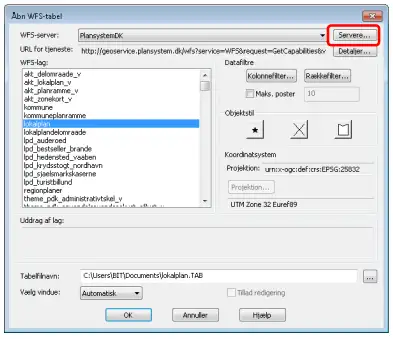

Indtast URL for WFS i øverste felt og derefter en beskrivelse, som du finder passende.
Adgang til webservices

Vælg den nye WFS adgang du har oprettet, og tryk ”OK”.

Vælg det lag, du er interesseret i og tryk ”OK”
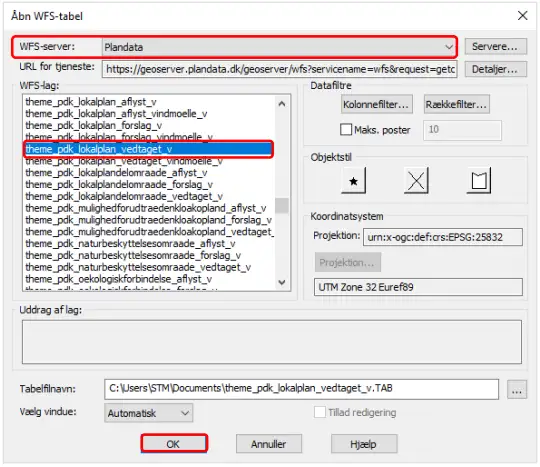
3.2. Geografisk afgrænset søgning
For at begrænse søgningen i MapInfo, vælges knappen ”Rækkefilter…”.

For at afgrænse indhentningen af data til en eller flere kommuner, vælges kolonnen ”komnr” og operatoren ”=”. I værdifeltet skrives det kommunenummer som skal være den afgrænsende faktor.
Hvis der skal indhentes oplysninger for flere kommuner, udfyldes de næste linjer ligeledes. Her er det vigtigt at konjuktionen sættes til ”or”.

3.3. Tidsafgrænset søgning
Hvis data ofte udtrækkes fra Plandata’s WFS, anbefales det at anvende et deltaudtræk filtreret på tid. Deltaudtrækket filtrerer indhentningen af data, sådan at kun de data vælges, der er opdateret siden sidste udtrækning. På den måde går indhentningen af data hurtigere, og der er mindre chance for at opleve fejl på grund af timeout.
Når der er oprettet forbindelse til WFS’en og et lag er valgt, kan der trykkes ”Rækkefilter…”. I dette eksempel filtreres data både ved hjælp af kommunenummer og tid.
Filtreringen sker på baggrund af feltet ”datoopdt” eller ”oprettet” afhængigt af hvilket lag, der filtreres på. Klik på skrivefeltet ”Hvor” for at vælge rækken ” datoopdt” i dropdown-menuen ”kolonner”. Indtast den dato, der sidst blev indhentet data i formatet: '2019-01-01T00:00:00'
Tryk ”OK” og filtreringen vil returnere geometrier opdateret efter den valgte dato.

3.4. Gem filen lokalt
For at gemme filen lokalt, vælgess fanen ”START” og derefter ”Gem kopi som”.
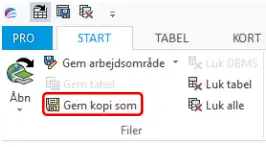
Vælg den ønskede ”Filetype” og ”Projektion” og tryk ”Gem”.
